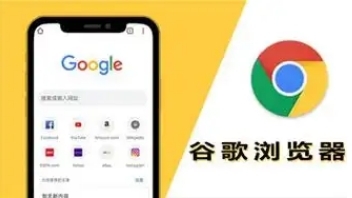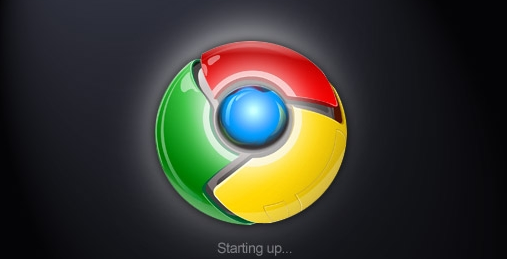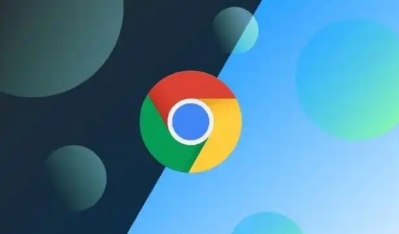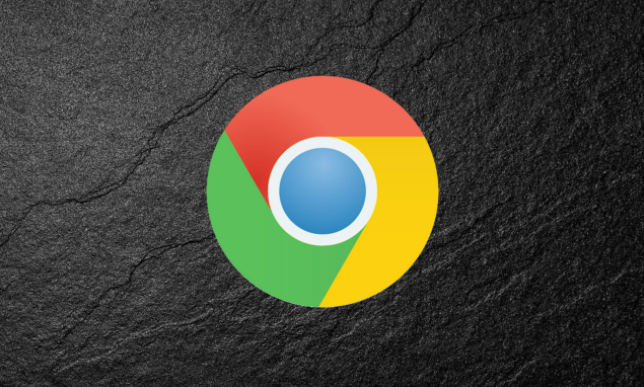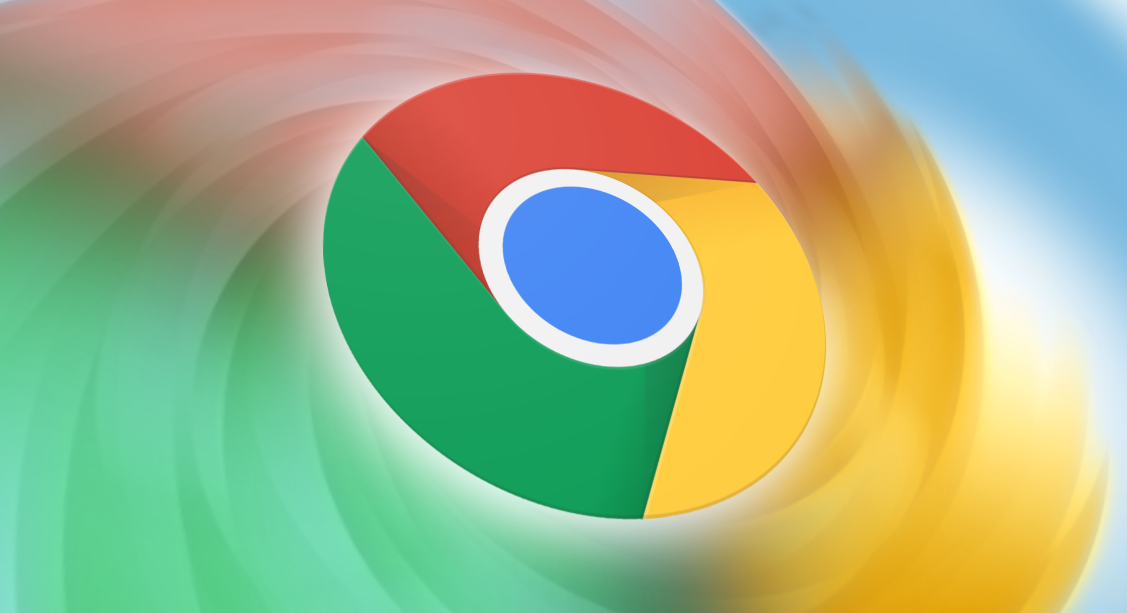教程详情
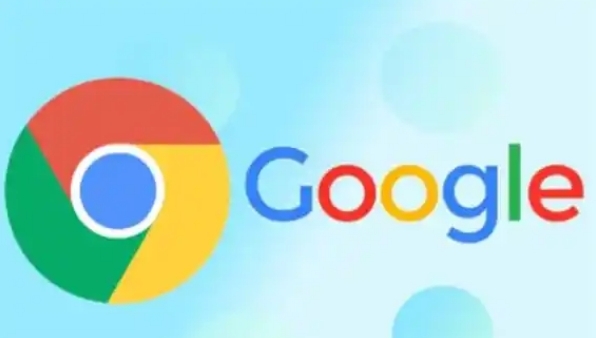
1. 清理浏览器缓存和数据:随着时间的推移,浏览器会积累大量的缓存和历史数据,这些可能会影响网页的加载速度。按下`Ctrl + Shift + Delete`组合键(Windows系统)或`Command + Shift + Delete`组合键(Mac系统),打开“清除浏览数据”窗口。在窗口中,选择“所有时间”作为时间范围,勾选“浏览历史记录”、“Cookie及其他网站数据”和“缓存的图片及文件”等选项,然后点击“清除数据”按钮。这样可以清除浏览器中的临时数据,减少加载网页时的数据传输量,从而提高加载速度。
2. 禁用不必要的扩展程序:过多的浏览器扩展程序会在后台占用系统资源,并且可能会干扰网页的正常加载。点击浏览器右上角的三个点(菜单按钮),选择“更多工具”,然后点击“扩展程序”。在扩展程序列表中,逐个禁用那些你暂时不需要或者很少使用的扩展程序。禁用后,重启浏览器,再次访问网页,你会发现加载速度有所提升。如果某个扩展程序确实需要使用,你可以根据情况选择性地启用,但要注意不要同时启用过多的扩展程序。
3. 调整网络设置:确保你的网络连接稳定,尽量使用有线网络连接,因为无线网络信号可能会受到干扰,导致网络不稳定,从而影响网页加载速度。如果必须使用无线网络,确保路由器放置在合适的位置,远离障碍物和干扰源,以获得更好的信号强度。此外,关闭其他正在占用网络带宽的设备或应用程序,如正在下载文件、观看视频等的程序,避免网络拥堵对网页加载的影响。
4. 优化网页内容:对于包含大量图片的网页,要注意图片的优化。选择合适的图片格式,如JPEG用于照片类图片,PNG用于需要透明背景或图形标志等图片,WebP格式在保证画质的同时能进一步减小文件大小,可根据情况选择使用。对图片进行压缩,可以使用专业的图片压缩工具(如TinyPNG等),在不影响视觉效果的前提下降低图片文件大小。此外,对于有多个相同图片的情况,可以使用CSS Sprite技术,将多个小图片合并到一张大图中,通过背景定位来显示不同部分,减少图片请求次数。同时,尽量减少网页中的动画和视频元素,或者对其进行优化,如压缩视频文件大小、选择合适的视频格式等,因为这些元素通常会增加网页的加载时间和资源消耗。
5. 启用延迟加载:对于一些不是立即需要显示的资源,如页面底部的图片、某些 JavaScript 文件等,可以采用延迟加载的方式。当用户滚动到相应位置或执行特定操作时才加载这些资源。这样可以减少初始页面加载时的资源请求,加快页面显示速度。实现延迟加载可以使用JavaScript代码,通过监听用户的滚动事件或其他操作来动态加载资源。例如,对于一个长页面,可以先加载可视区域内的内容,当用户向下滚动页面时,再动态加载下方的图片或其他资源。
6. 检查并更新浏览器版本:旧版本的浏览器可能存在一些已知的性能问题或兼容性问题,导致网页加载缓慢。定期检查并更新Chrome浏览器到最新版本,以确保你能够享受到最新的性能优化和功能改进。在浏览器的设置中,通常可以找到“关于”或“更新”选项,点击即可检查并安装最新版本的浏览器。